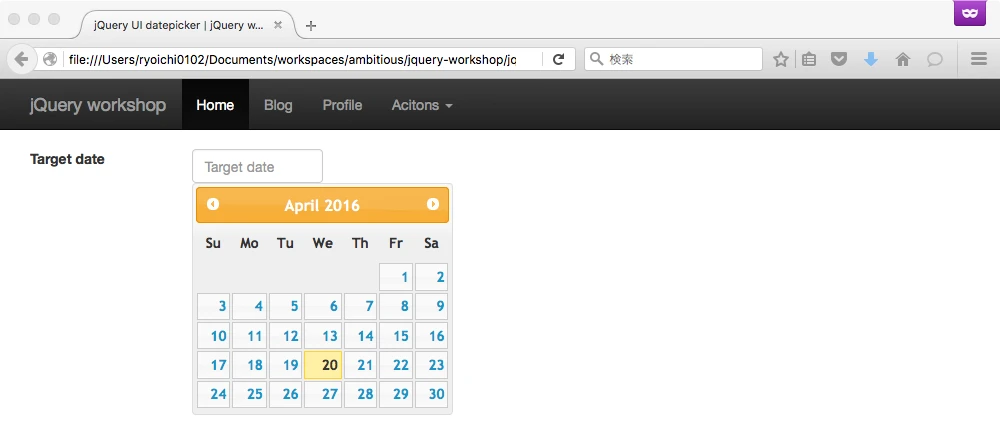
jQuery UI カスタマイズ:個性的なユーザーインターフェースの作成
この記事では、ThemeRollerとダウンロードビルダーツールを使用してjQuery UIテーマをカスタマイズし、プロジェクトのニーズに合った個性的なユーザーインターフェースを作成する方法を詳しく説明します。
1. ThemeRoller を使用したオンラインテーマのカスタマイズ
ThemeRollerの概要
ThemeRoller (https://jqueryui.com/themeroller/) は、jQuery UIの公式テーマカスタマイズツールです。このツールを使用すると、Webブラウザ上で視覚的にテーマをカスタマイズし、ダウンロードすることができます。
カスタマイズオプション
ThemeRollerでは、色、フォント、アイコンなど、テーマの様々な要素をカスタマイズすることができます。主なカスタマイズオプションは以下のとおりです。
- カラーパレット:テーマ全体の色調を変更できます。
- フォント:UI要素に使用するフォントを変更できます。
- アイコン:ボタンやタブなどに使用するアイコンを変更できます。
- コーナーの丸み:UI要素の角の丸みを調整できます。
- 影:UI要素に適用する影の効果を変更できます。
プレビューとダウンロード
ThemeRollerでテーマをカスタマイズしたら、プレビューで確認することができます。カスタマイズしたテーマは、ダウンロードボタンからダウンロードできます。ダウンロードしたファイルには、テーマのCSSファイルと画像ファイルが含まれています。
2. ダウンロードビルダー を使用したコンポーネントライブラリの簡素化
ダウンロードビルダーの概要
ダウンロードビルダー (https://jqueryui.com/download/) は、必要な jQuery UI コンポーネントとテーマを選択してダウンロードできるツールです。これにより、プロジェクトで実際に使用するコンポーネントのみを含めることで、ファイルサイズを縮小し、パフォーマンスを向上させることができます。
コンポーネントとテーマの選択
ダウンロードビルダーでは、使用したいjQuery UIのコンポーネントとテーマを選択できます。コンポーネントは、Accordion、Datepicker、Dialogなど、様々なUI要素が含まれています。
圧縮ファイルの構造と使用方法
ダウンロードした圧縮ファイルには、選択したコンポーネントのJavaScriptファイル、CSSファイル、画像ファイルが含まれています。これらのファイルをプロジェクトに組み込むことで、jQuery UIの機能を使用することができます。
3. jQuery UI テーマ構造の解析
テーマファイル (.css) の構成要素
jQuery UI テーマファイル (.css) は、UI要素のスタイルを定義するCSSルールで構成されています。主な構成要素は以下のとおりです。
| 構成要素 | 説明 |
|---|---|
| ベーススタイル | UI要素の基本的なスタイルを定義します。 |
| 状態スタイル | ホバー状態やアクティブ状態など、UI要素の様々な状態のスタイルを定義します。 |
| ウィジェット固有のスタイル | ボタンやダイアログなど、特定のUI要素のスタイルを定義します。 |
テーマスタイルのクラス命名規則と階層関係
jQuery UIのテーマスタイルは、明確な命名規則と階層構造を持っています。これにより、スタイルの適用範囲を制御し、テーマのカスタマイズを容易に行うことができます。
.ui-widget { /* ベーススタイル */ }
.ui-widget-header { /* ヘッダースタイル */ }
.ui-widget-content { /* コンテンツスタイル */ }
.ui-state-default { /* デフォルト状態スタイル */ }
.ui-state-hover { /* ホバー状態スタイル */ }
.ui-state-active { /* アクティブ状態スタイル */ }
テーマスタイルの変更に関する推奨事項とヒント
jQuery UIのテーマスタイルを変更する場合は、以下の点に注意してください。
- 既存のスタイルを直接変更するのではなく、新しいCSSルールを追加して上書きすることをお勧めします。
- テーマの階層構造とクラス命名規則を理解しておくことで、意図したとおりにスタイルを適用することができます。
- 変更したスタイルは、ブラウザの開発者ツールを使用して確認することができます。
4. カスタマイズテーマの実用的なケーススタディ
このセクションでは、具体的な例を使用して、テーマをカスタマイズする方法を紹介します。ここでは、eコマースWebサイトのボタンのスタイルをカスタマイズする例を示します。
/* ボタンの背景色を変更 */
.ui-button {
background-color: #f0c040;
}
/* ボタンのテキスト色を変更 */
.ui-button .ui-button-text {
color: #ffffff;
}
/* ホバー状態の背景色を変更 */
.ui-state-hover .ui-button {
background-color: #e0b030;
}
カスタムテーマのWeb要素への適用
作成したカスタムテーマは、HTMLのlinkタグを使用してWebページに適用できます。
<link rel="stylesheet" href="jquery-ui.min.css">
<link rel="stylesheet" href="custom-theme.css">
テーマカスタマイズのベストプラクティス
テーマをカスタマイズする際は、以下のベストプラクティスを考慮してください。
- 一貫性を保つ:Webサイト全体で一貫したルックアンドフィールを維持します。
- アクセシビリティを考慮する:十分なコントラスト比を確保するなど、アクセシビリティに配慮したテーマを作成します。
- パフォーマンスを最適化する:ファイルサイズを縮小し、読み込み時間を短縮するために、CSSと画像を最適化します。
関連キーワード
jQuery UI, テーマのカスタマイズ, ThemeRoller, ダウンロードビルダー, ユーザーインターフェース, CSS, 個性化, フロントエンド開発
jQuery UI テーマカスタマイズに関するQ&A
Q1: ThemeRoller で作成したテーマを自分のウェブサイトで使用するにはどうすればよいですか?
A1: ThemeRoller でテーマを作成しダウンロードしたら、ダウンロードした CSS ファイルを自分のウェブサイトの HTML にリンクします。
Q2: jQuery UI の特定のコンポーネントのスタイルのみを変更するにはどうすればよいですか?
A2: jQuery UI のテーマ構造を理解し、変更したいコンポーネントに関連する CSS クラスを特定します。そのクラスをターゲットにした CSS ルールを作成し、スタイルを上書きします。
Q3: カスタマイズしたテーマを他のプロジェクトと共有するにはどうすればよいですか?
A3: カスタマイズしたテーマの CSS ファイルを他のプロジェクトにコピーし、HTML にリンクすることで共有できます。または、CSS ファイルを CDN でホストし、他のプロジェクトから参照することもできます。